Сетевые дисковые хранилища (NAS)
Первичные операции при доступе к веб-интерфейсу управления сетевым хранилищем

После того как с помощью веб-браузера доступ к веб-интерфейсу хранилища будет получен (либо прямым указанием сетевого имени хранилища, либо с использованием утилиты EasySearch), раскроется окно регистрации пользователя для получения доступа к управлению устройством (рис. 6.3). По умолчанию значение имени администратора хранилища равно admin (в нижнем регистре) и пароль отсутствует.ВвБите значение admin в поле UserName, после чего щелкните в этом окне на
«иопкеConfiguration (Конфигурация).
Регистрация пользователя для получения доступа к управлению хранилищем
После того как доступ к веб-интерфейсу управления хранилищем будет получен,в браузере должно открыться стартовое окно программы управления хранилищем
Установка жестких дисков в сетевое дисковое хранилище D-Link DNS-323.
Физическая установка жестких дисков в сетевое дисковое хранилище D-Link DNS-323.
До начала установки жесткого диска (как и любого иного оборудования) обязательно следует внимательно ознакомиться с соответствующим руководством по его установке. Неукоснительное выполнение рекомендаций руководства по установке позволит вам быстро и с минимальными усилиями включить в работу оборудование, а нарушение этих рекомендаций зачастую приводит к неработоспособности установленного оборудования. Первоначально необходимо выключить хранилище. Это можно сделать двумя способами: удерживать нажатой в течение 5 секунд кнопку электропитания или в веб-интерфейсе перейти на вкладку Tools, выбрать раздел System и щелкнуть на
кнопкеShutdown. Когда хранилище выключится, должен погаснуть индикатор питания. После этого отключите хранилище от электросети. Для предотвращения повреждений оборудования статическим электричеством, убедитесь в своем собственно заземлении, прикоснувшись, прежде всего, к металлической части хранилища до начала работы с жестким диском. Снимите переднюю крышку устройства и вставьте жесткие диски71 в устройство. Установите переднюю крышку на место, подключите электропитание к устройству и включите его.
Форматирование жестких дисков в сетевом
Дисковом хранилище
После того как снова получите доступ к веб-интерфейсу управления сетевым
дисковым хранилищем, устройство предложит вам несколько вариантов форматирования жестких дисков: Standard, JBOD, RAID О, RAID 1. В нашем примере жесткий диск отформатируем в варианте Standard (рис. 6.10). Выберите желаемый режим форматирования и щелкните на кнопке Next. Откроется окно с требованием подтверждения необходимости форматирования жестких дисков. Щелкните в этом окне на кнопке ОК (рис. 6.11). Дождитесь окончания форматирования дисков (рис. 6.12).
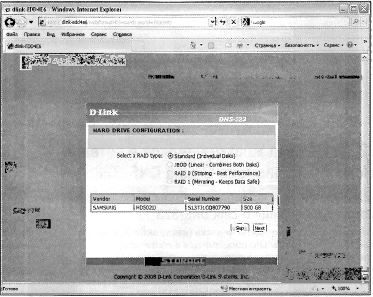
Рис. 6.10. Окно выбора режима форматирования жестких дисков
Сетевые дисковые хранилища (NAS)
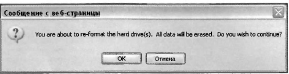
Puc. 6.11. Окно с требованием подтверждения необходимости
форматирования жестких дисков
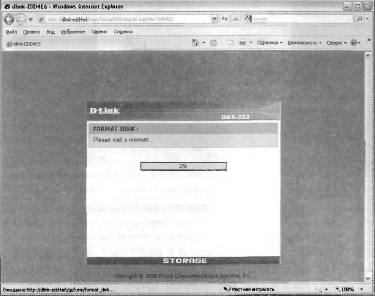
Рис. 6.12. Индикатор прогресса форматирования жестких дисков в сетевом дисковом хранилище D-Link DNS-323
После того как процесс форматирования будет завершен, сетевое дисковое хранилище* -предложит выполнить перезагрузку. Щелкните на кнопке Restart (рис. 6.13). Откроется окно, запрашивающее подтверждение необходимости перезагрузки, кликните в этом окне на кнопке О К (рис. 6.14). После этого дождитесь завершения aipiczecca перезагрузки устройства (рис. 6.15).
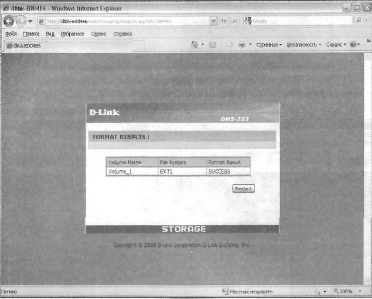
Рис. 6.13. Уведомление об окончании форматирования жестких дисков в D-Link DNS-321
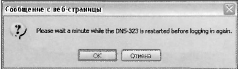
Puc. 6.14. Окно подтверждения перезагрузки сетевого дискового хранилища D-Link DNS-323
Сетевые дисковые хранилища (NAS)
Если необходимо обеспечить постоянный доступ к хранимой информации одновременно с нескольких компьютеров локальной сети, то самым простым и надежным решением может быть установка сетевого дискового хранилища. Такое решение позволит любому подключенному к сети компьютеру записывать и считывать информацию с общего сетевого дискового хранилища. С сетевым дисковым хранилищем могут также работать другие сетевые устройства, например сетевой медиаплеер.
Сетевые дисковые хранилища являются самостоятельными сетевыми устройствами, которые не требуют непосредственного подключения к компьютеру. Они оборудованы интерфейсом для подключения к проводной компьютерной сети. Кроме того, порт GigabitEthernetсетевых хранилищ можно использовать хтя непосредственного подключения к широкополосному каналу связи с Интернетом, например, через ADSL-маршрутизатор. Такой подход позволяет организовать доступ к хранилищу с любого компьютера, подключенного к Интернету.
Для получения простого и удобного доступа к сетевому дисковому хранилищу из локальной сети чаще всего используется встроенный в эти устройства SAMBA-cepeep[66], а встроенный FTP-сервер позволяет получить доступ к сетевому хранилищу из Интернета.
6.1. Настройка сетевого дискового хранилища
Основные этапы процесса настройки сетевого дискового хранилища проиллюстрируем на примере устройства D-LinkDNS-323. При этом для наглядности и универсальности примера не будем использовать большинство возможностей мастера установки, встроенного в веб-интерфейс устройства. Настройка других сетевых дисковых хранилищ может несколько отличаться от описанного в примере.
Сначала подключите соединительный кабель EthernetUTP/STPкатегории 5 одной стороной к порту Ethernet, расположенному на задней панели хранилища D- LinkDNS-323, а другой стороной — к любому из портов коммутатора локальной компьютерной сети. В качестве альтернативы хранилище D-LinkDNS-323 можно напрямую подключить к компьютеру, который будет использоваться для его настройки[67]. Подключите блок питания хранилища к устройству, а потом к розетке.
6.1.1. Доступ к веб-интерфейсу управления сетевым дисковым хранилищем
Включите хранилище, нажав кнопку на передней панели. При включении индикатор питания будет мигать до тех пор, пока хранилище загрузится, после чего индикатор питания будет гореть постоянно. При правильном подключении к сети Ethernetзагорится светодиод “Network” (Сеть).
По умолчанию хранилище D-LinkDNS-323 получает IP-адрес от доступного в сети DHCP-сервера, однако, в случае отсутствия в используемой JIKCсервера DHCP, в хранилище будет автоматически установлен статический 1Р-адрес 192.168.0.32 с маской подсети 255.255.255.0. Для того чтобы приступить к настройке сетевого дискового хранилища, необходимо назначить компьютеру статический IP-адрес из той же IP-подсети, что и для сетевого дискового хранилища (например, 1Р-адрес 192.168.0.100 с маской подсети 255.255.255.0). Если вам необходима помощь для того, чтобы назначить статический IP-адрес сетевому адаптеру компьютера, обратитесь к соответствующему приложению в этой книге.
Доступ к веб-интерфейсу управления хранилищем с использованием сетевого имени
Запустите веб-браузер[68] на компьютере, с которого будет настраиваться хранилище, в строке адреса введите http: //dlink-xxxxxx(рис. 6.1), где хххххх— последние шесть символов адреса MAC[69]сетевого дискового хранилища (например, если хранилище имеет МАС-адрес 00-19-5b-ed-d4-e6,то введенная строка должна быть такой: http: //dlink-edd4e6).
Доступ к веб-интерфейсу управления хранилищем с использованием утилиты EasySearch
На компакт-диске, который поставляется в комплекте с сетевым дисковым хранилищем, есть утилита EasySearch(файл easy_search(4 .2.0.0) . ехе). Установите эту утилиту на компьютере и запустите ее. Утилита автоматически осуществит поиск доступных в данной JIKCсетевых дисковых хранилищ и отобразит их список с указанием их IP-адресов (рис. 6.2). Для доступа к веб-интерфейсу управления хранилищем, присутствующим в сети, достаточно в списке NetworkStorageDeviceутилиты EasySearchвыбрать соответствующее хранилище и щелкнуть на кнопке Configuration

Сетевые дисковые хранилища(NAS)
 Доступ к веб-интерфейсу управления хранилищем с использованием сетевого имени
Доступ к веб-интерфейсу управления хранилищем с использованием сетевого имени
Доступ к веб-интерфейсу управления хранилищем с использованием утилиты Easy Search
